Med Kontur kan du välja färg, tjocklek eller format på ytterkantlinjen för en textruta, figur eller SmartArt-grafik. Genom att ange kantlinjen till Ingen kontur tar du bort kantlinjen helt och hållet.
Viktigt!: I Word och Outlook: Innan du markerar flera objekt måste alternativet Radbryt textansluta för varje objekt vara något annat än I nivå med text. För varje objekt högerklickar du på det, väljer Radbryt text och väljer sedan ett alternativ.
Obs!: Om du ändrar kantlinjen för en SmartArt-grafik markerar du bilden, väljer fliken Format och sedan Kontur.
Prova konturen "skissad"
Om du använder Microsoft 365 kan du ge formerna ett enkelt, handritat utseende med den skissade konturen.
-
Markera en befintlig form i dokumentet eller rita en ny figur.
-
När figuren är markerad väljer du Figurkontur > skissad på fliken Figurformat och väljer sedan en linjebredd.
(Ju mindre punktstorlek ("pt"), desto tunnare blir linjen.)
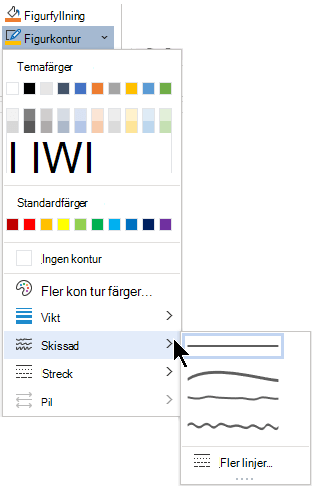
Ange linjetjocklek
-
Markera kantlinjen för textrutan eller figuren.
Om du vill ändra kantlinjen för flera textrutor eller figurer klickar du först på en textruta eller figur och håller sedan ned Ctrl medan du klickar på de andra textrutorna eller figurerna.
-
Gå till Formatera > Kontur, peka på Tjocklek och välj sedan en tjocklek.
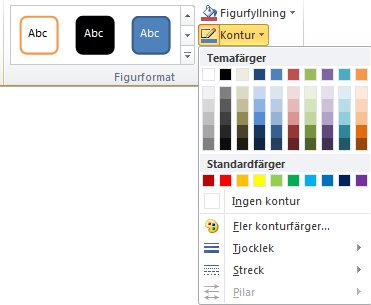
Om du inte ser fliken Format kan du kontrollera att du har markerat textrutan eller figuren.
Obs!: Om du inte ser den tjocklek du vill använda väljer du Fler linjer och anger önskad tjocklek i rutan Bredd .
-
Markera textrutan eller figuren.
Om du vill ändra kantlinjen för flera textrutor eller figurer klickar du först på en textruta eller figur och håller sedan ned Ctrl medan du klickar på de andra textrutorna eller figurerna.
-
Klicka på fliken Format , klicka på Kontur, peka på Streck och klicka sedan på det format du vill använda.
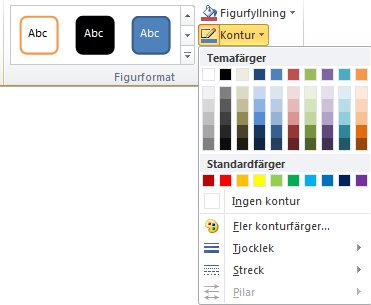
Om du inte ser fliken Format kan du kontrollera att du har markerat textrutan eller figuren.
-
Markera textrutan eller figuren.
-
Klicka på Kontur på fliken Format, peka på Streck och välj sedan Fler linjer.
-
Välj önskade alternativ underLinje i fönstret Formatera figur.
-
Markera textrutan eller figuren.
Om du vill ändra kantlinjen för flera textrutor eller figurer klickar du först på en textruta eller figur och håller sedan ned Ctrl medan du klickar på de andra textrutorna eller figurerna.
-
Klicka på Kontur på fliken Format och klicka sedan på Ingen kontur.
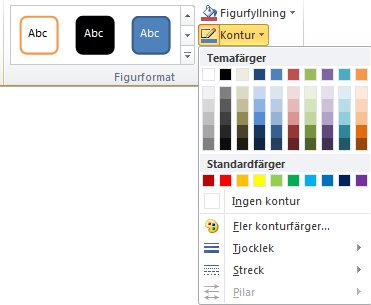
Se även
Dekorera dokument och bilder med kantlinjer
Lägga till en fyllning eller effekt i en figur eller textruta










